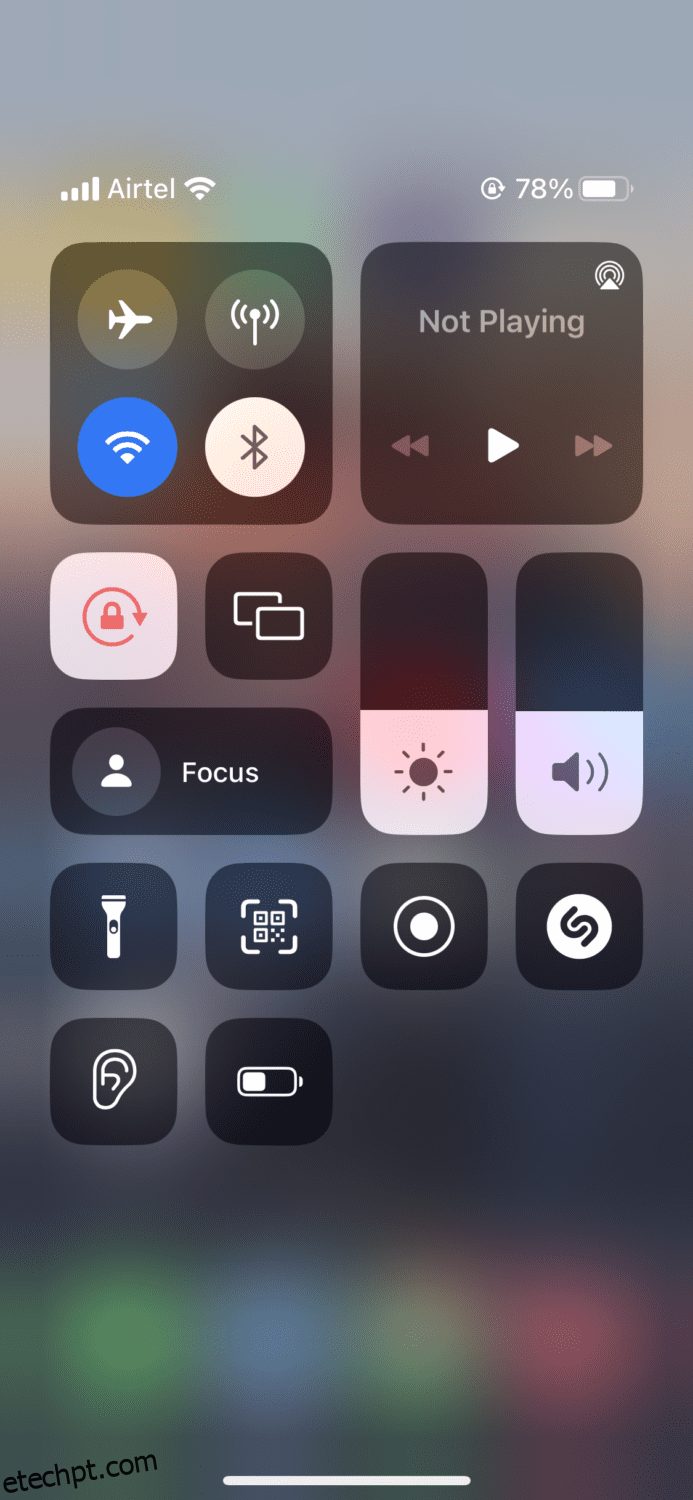À medida que avançamos com a tecnologia, coisas que costumavam ser difíceis se tornaram muito mais fáceis.
Um dos muitos exemplos disso é o espelhamento de tela. Antigamente, era difícil imaginar uma possibilidade como essa, mas agora é como uma brincadeira de criança.
Com a ajuda do espelhamento de tela, você pode exibir o conteúdo de um dispositivo na tela de outro dispositivo.
Dessa forma, fica mais fácil experimentar o conteúdo em uma tela maior, o que é especialmente útil ao organizar uma watch party 🍿 com seus amigos. Você poderá transmitir programas, filmes, músicas, imagens e muito mais.
Se você possui um iPhone e uma TV Samsung e está se perguntando como transmitir a tela do seu iPhone para a TV, este post é para você. Analisaremos as etapas exatas para que você possa configurá-lo em alguns minutos.
últimas postagens
Como conectar o iPhone à TV Samsung usando o AirPlay
O espelhamento de tela tem muitos termos diferentes, mas em dispositivos Apple, ele é chamado de AirPlay. Antes de 2018, esse recurso funcionava apenas com outros dispositivos da Apple, mas agora, graças ao AirPlay 2, é possível conectá-lo também a outros ecossistemas.
Tornou incrivelmente fácil simplificar a transmissão de áudio e vídeo para outras telas. Embora possa parecer assustador configurá-lo, na verdade é muito fácil fazê-lo.
Se você tiver uma TV Samsung fabricada em 2018 ou posterior, poderá utilizar esse recurso para espelhar telas perfeitamente (os modelos compatíveis serão mencionados posteriormente neste post).
NOTA: Certifique-se de que o iPhone e a TV Samsung estejam conectados na mesma rede Wi-Fi.
#1. Áudio, Vídeo, Imagens e Outros
Etapa 1: ative o recurso AirPlay na TV Samsung acessando Configurações > Geral > Configurações do Apple AirPlay > AirPlay e ative-o usando o controle remoto.
Passo 2: No seu iPhone, deslize para baixo no canto superior direito da tela para abrir o Centro de Controle.
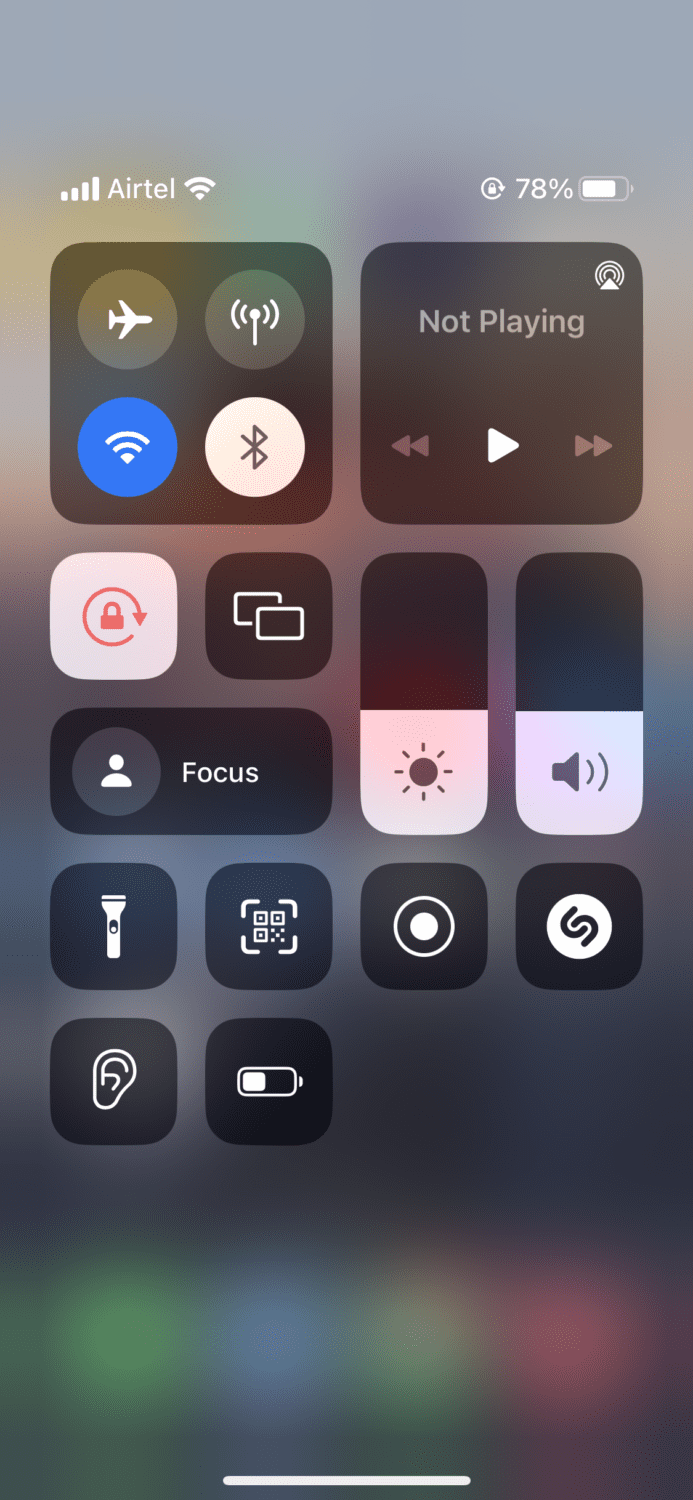
Passo 3: Toque no ícone Screen Mirroring.
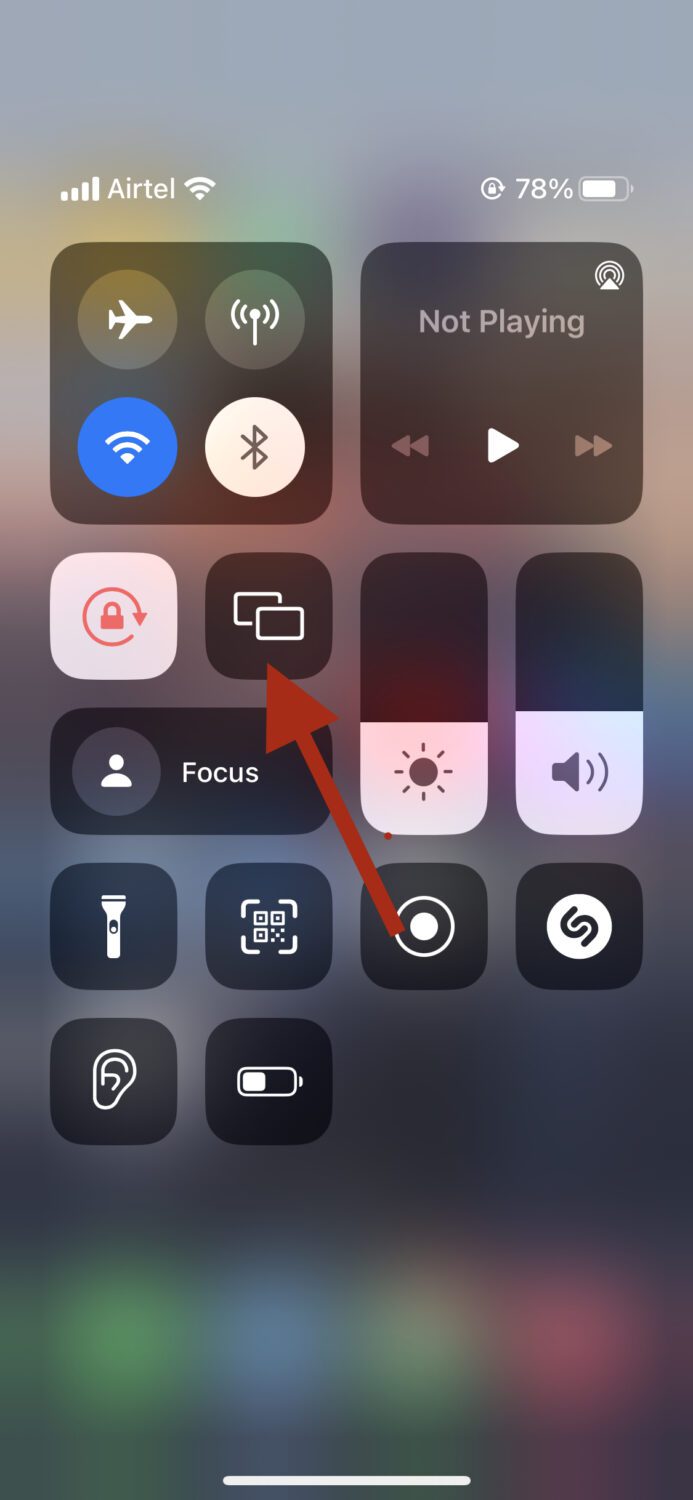
Etapa 4: Uma lista de dispositivos disponíveis para conexão via AirPlay será exibida. Toque no modelo da TV Samsung quando ele aparecer.
Passo 5: Na sua TV Samsung, você pode ser solicitado a inserir um código para confirmar se esta é a primeira vez que você se conecta ao iPhone. Depois de fazer isso, você está pronto e pronto.
#2. Somente Audio
As etapas acima foram para todos os tipos de streaming. Se você deseja apenas transmitir áudio, no Centro de Controle do seu iPhone, em vez de tocar no ícone AirPlay, toque no widget Now Playing.
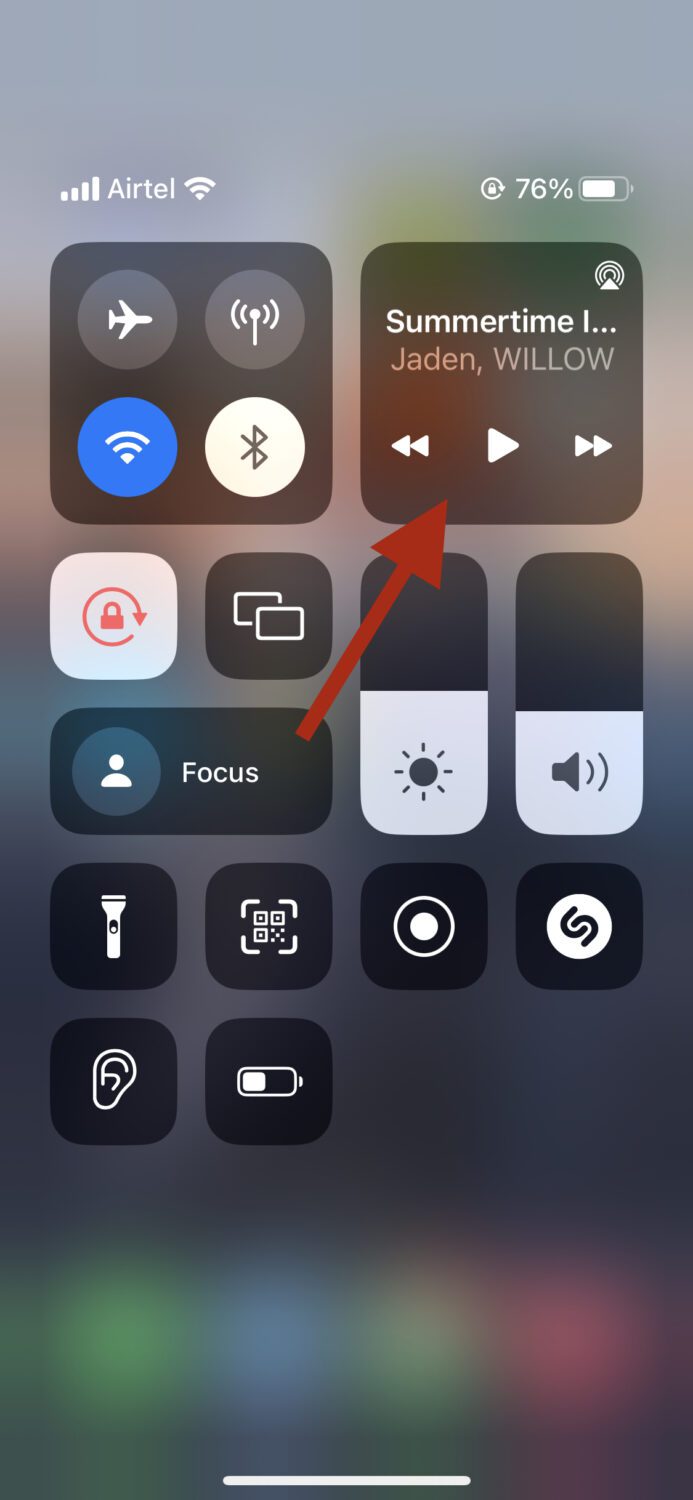
Toque no ícone do AirPlay no lado direito.
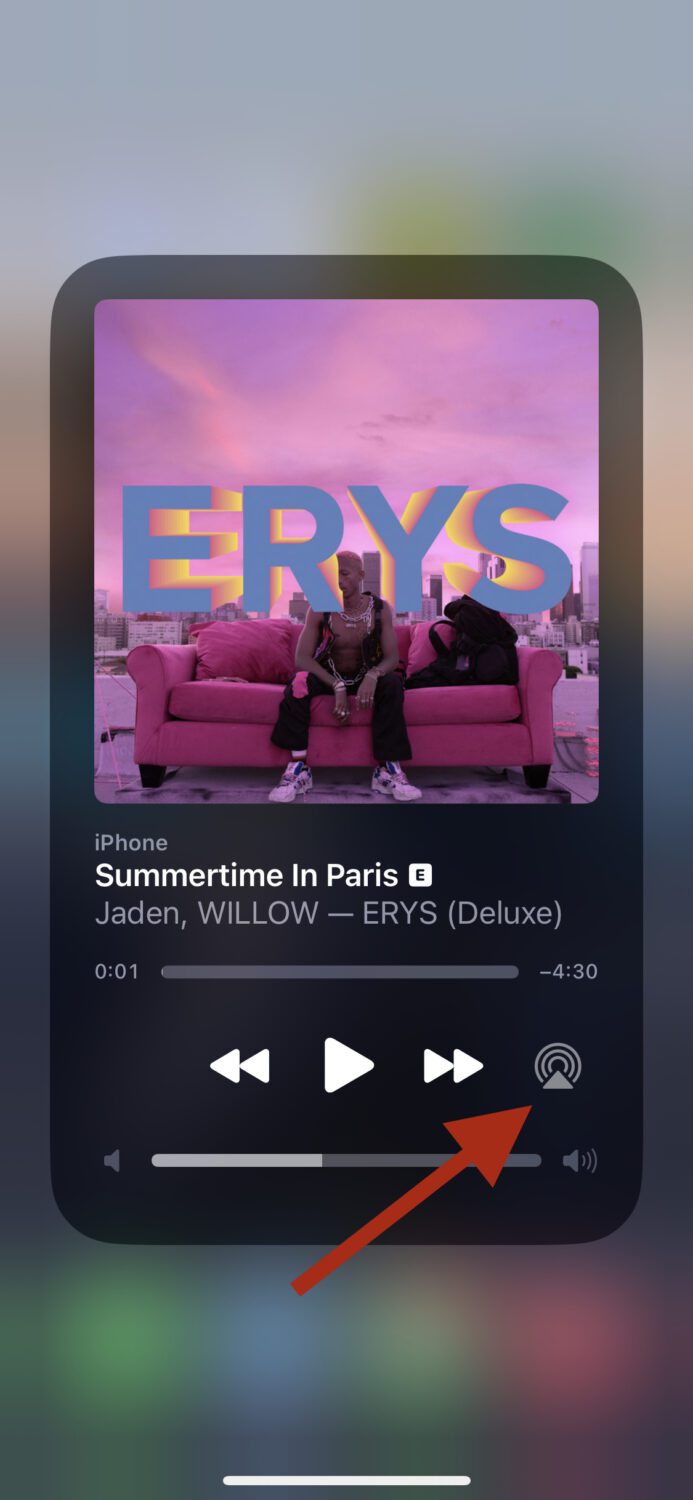
Isso deve permitir que você conecte instantaneamente o áudio à sua TV Samsung.
#3. Imagens
Como alternativa, se você deseja transmitir sua tela apenas para visualizar imagens, pode fazer isso acessando suas Fotos e tocando na imagem que deseja visualizar em sua TV Samsung. Depois disso, toque no ícone Compartilhar.
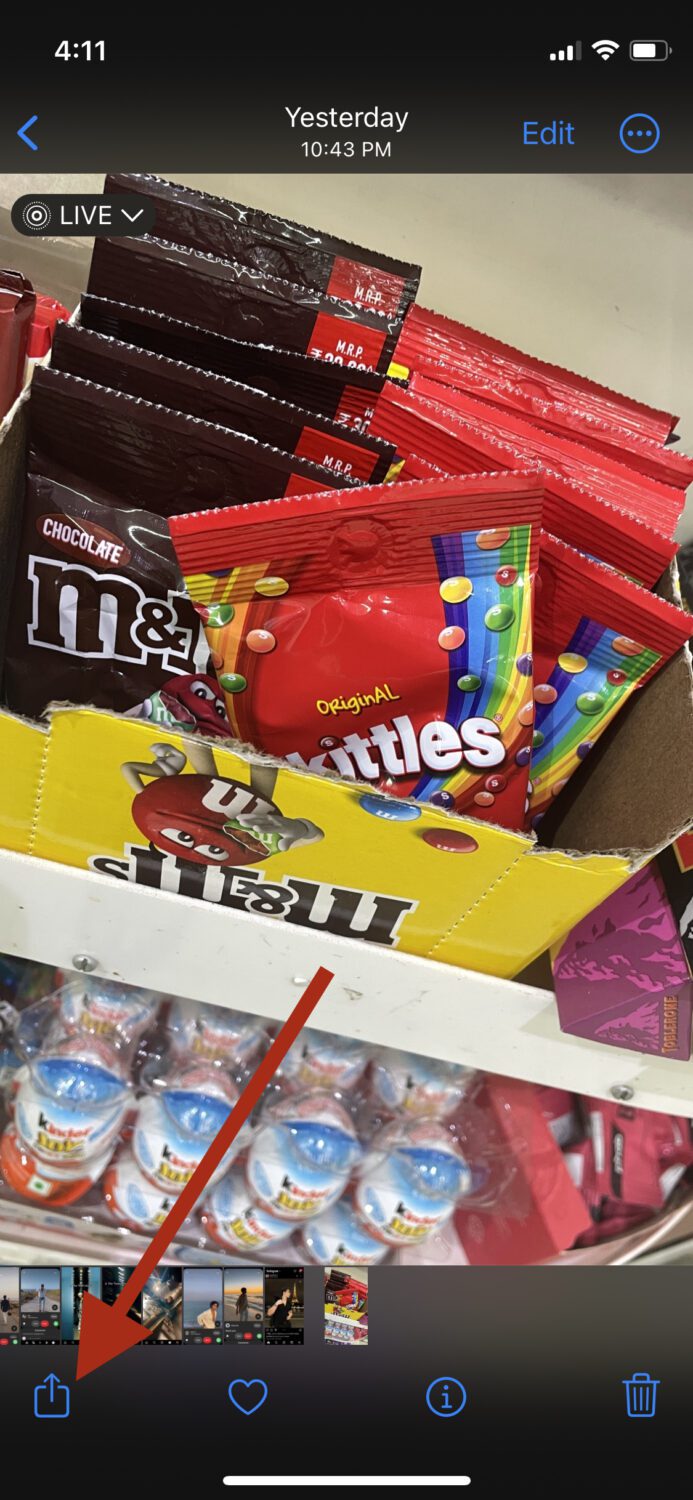
Toque em AirPlay.
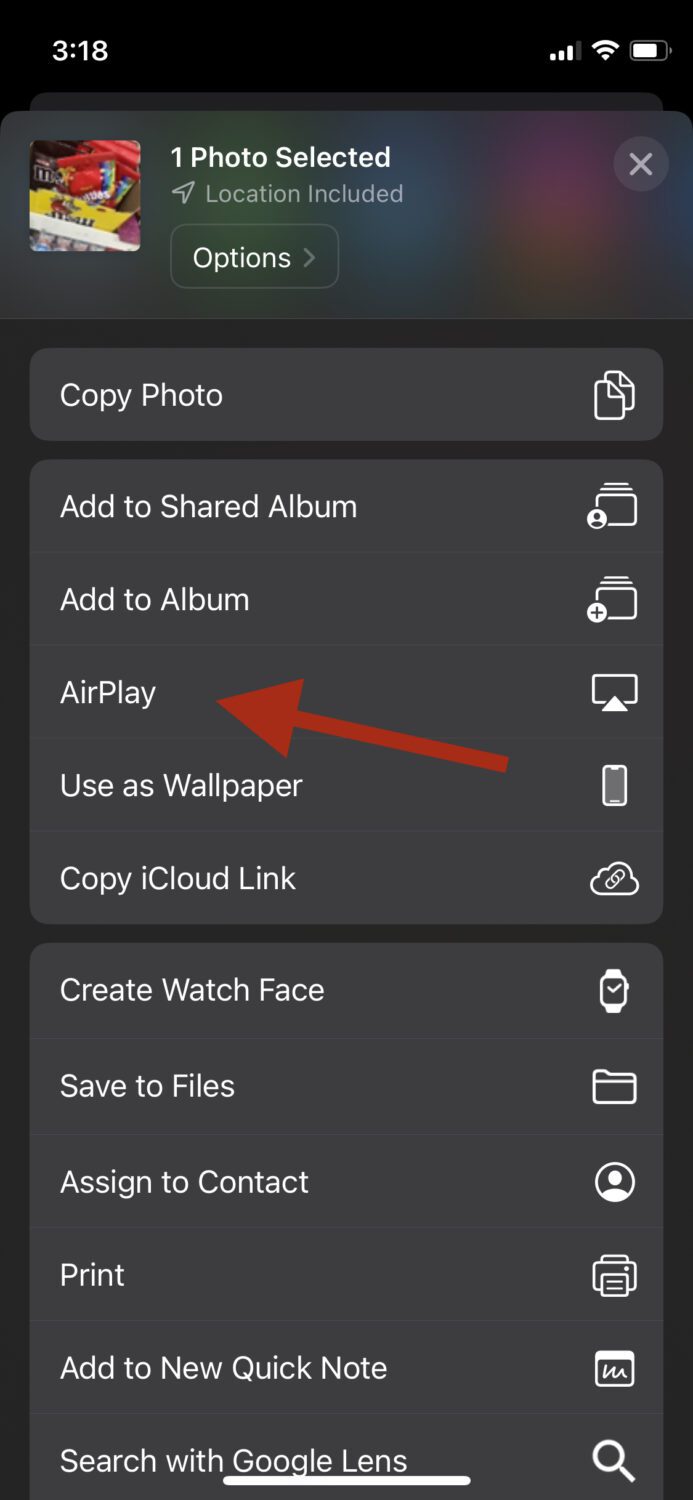
E a partir daqui, você pode tocar na Samsung TV para prosseguir com o espelhamento.
Leia também: Como mudar o nome do iPhone passo a passo
Como conectar o iPhone à TV Samsung usando o cabo HDMI
Se a sua TV Samsung não for compatível com AirPlay ou preferir uma conexão com fio, você pode transmitir a tela do seu iPhone usando um cabo HDMI e um adaptador Lightning para HDMI.
Um adaptador Lightning para HDMI é um dongle que basicamente conecta seu dispositivo iOS a um cabo HDMI, que é conectado à TV Samsung. Isso ajuda a enviar e receber dados com o fio.
Aqui estão os passos para isso:
Etapa 1: conecte a extremidade do adaptador ao seu iPhone.
Etapa 2: conecte uma extremidade do cabo HDMI ao adaptador e a outra extremidade à sua TV Samsung.
Passo 3: Agora, você precisa mudar a entrada da TV para o cabo HDMI correspondente.
Agora você deve ver que o espelhamento de tela está funcionando com sucesso.
Dicas de soluções de problemas
Se você tentou conectar seu iPhone à sua TV Samsung via AirPlay, mas ainda não conseguiu fazê-lo funcionar, pode haver algumas coisas que podem estar faltando. Aqui estão algumas dicas de solução de problemas que podem ajudá-lo:
#1. Seu iPhone não está atualizado
Às vezes, quando o dispositivo host não é atualizado, ele pode interferir na conectividade do AirPlay. Certifique-se de que seu iPhone esteja atualizado para a versão mais recente e tente novamente.
#2. Você está enfrentando problemas de rede
É comum enfrentar problemas de rede, especialmente se o seu WiFi for desconectado aleatoriamente. Verifique seu roteador e certifique-se de que está tudo bem com a conexão com a internet.
#3. O recurso de tempo de proteção automática está ativado na sua TV Samsung
A Samsung possui um recurso de proteção de tela que é ativado após um período de inatividade. Se esse recurso estiver ativado, é possível que esteja dificultando o funcionamento do AirPlay. Você pode tentar desativar esse recurso acessando Configurações na sua TV Samsung.
#4. Sua TV Samsung não é compatível
Nem todo modelo de TV Samsung oferece suporte ao AirPlay 2; portanto, se o seu dispositivo for um deles, talvez seja necessário verificar novamente as coisas.
Modelos de TV Samsung compatíveis com AirPlay 2
Você só pode usar o AirPlay 2 se tiver um dos seguintes modelos de TV Samsung:
Nome do modeloAnoNeo QLED 8K e Neo QLED 4K TVs2023Frame, OLED e QLED TVs20238K e 4K QLED TVs e OLED TVs2022Frame, Sero e Serif TVs2022O projetor Freestyle4K QLED TVs2022Odyssey Ark Gaming Screen e G8 Gaming Monitor202227″ e 32″ M17 M17 Smart Monitors2022 e 4K QLED TVs2021Frame TV2021Crystal UHD TVs20218K e 4K QLED TVs2020Frame e Serif TV2020Premiere Projector e Crystal UHD TVs20208K e 4K QLED TVs2019Frame, Serif e 4K UHD TV2019Frame TV2018QLED 4K20184K TVs QLED 4K e 4K2019Frame, Serif e 4K UHD TV2019Frame TV2018QLED 4K20184K TV Full HD208 UMart8208 UMart8K
Palavras Finais
Independentemente de ser para fins de trabalho ou entretenimento, o espelhamento de tela é um ótimo recurso, pois visualizar o conteúdo em uma tela maior ajuda você a entendê-lo melhor e aproveitá-lo também.
Felizmente, é super fácil de fazer com a ajuda do AirPlay ou de um cabo HDMI.
Em seguida, confira esses úteis aplicativos de terceiros para espelhar a tela do seu iPhone.